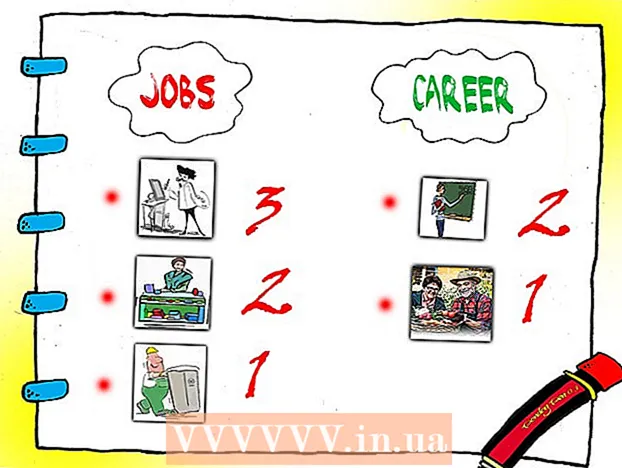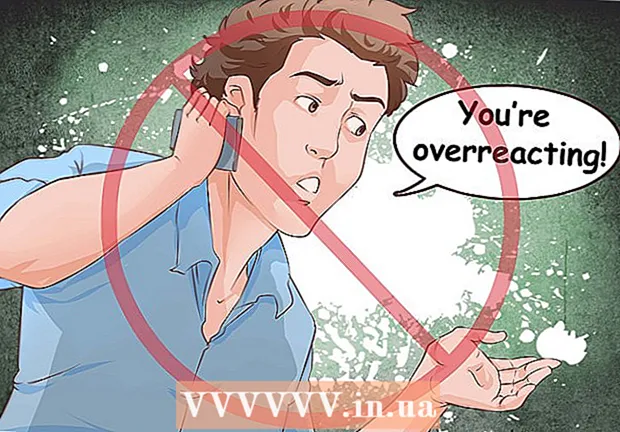Autora:
Sara Rhodes
Data De La Creació:
15 Febrer 2021
Data D’Actualització:
1 Juliol 2024

Content
En aquest article, aprendreu a crear una pàgina d'índex a Microsoft Word per trobar termes importants que es van parlar al document i a les pàgines on estaven presents.
Passos
Part 1 de 2: Creació de termes
 1 Obriu el document a Microsoft Word. A MS Word, es pot inserir un índex a qualsevol document, independentment de la seva longitud, estil o contingut.
1 Obriu el document a Microsoft Word. A MS Word, es pot inserir un índex a qualsevol document, independentment de la seva longitud, estil o contingut.  2 Feu clic a la pestanya Enllaços. Es troba a la barra d’eines de MS Word a la part superior de la finestra, al costat d’altres pestanyes com Inici, Insereix i Visualitza. La barra d'eines Enllaços apareix a la part superior de la finestra.
2 Feu clic a la pestanya Enllaços. Es troba a la barra d’eines de MS Word a la part superior de la finestra, al costat d’altres pestanyes com Inici, Insereix i Visualitza. La barra d'eines Enllaços apareix a la part superior de la finestra.  3 Feu clic al botó Marca l'element. Aquest botó sembla una pàgina en blanc amb un plus verd i una línia vermella al seu interior. Es troba a la barra d’eines Enllaços, entre els botons Insereix títol i Marca enllaç, més a prop de la vora superior dreta de la finestra. Es mostrarà el quadre de diàleg Definir entrada d’índex, on podeu seleccionar termes i frases importants com a entrades d’índex.
3 Feu clic al botó Marca l'element. Aquest botó sembla una pàgina en blanc amb un plus verd i una línia vermella al seu interior. Es troba a la barra d’eines Enllaços, entre els botons Insereix títol i Marca enllaç, més a prop de la vora superior dreta de la finestra. Es mostrarà el quadre de diàleg Definir entrada d’índex, on podeu seleccionar termes i frases importants com a entrades d’índex.  4 Especifiqueu una paraula o un grup de paraules que s’utilitzaran com a entrades d’índex. Feu doble clic a la paraula amb el botó esquerre del ratolí o seleccioneu la paraula amb el teclat.
4 Especifiqueu una paraula o un grup de paraules que s’utilitzaran com a entrades d’índex. Feu doble clic a la paraula amb el botó esquerre del ratolí o seleccioneu la paraula amb el teclat.  5 Feu clic al quadre de diàleg "Definir entrada d'índex". El terme ressaltat apareix al quadre de text "principal:".
5 Feu clic al quadre de diàleg "Definir entrada d'índex". El terme ressaltat apareix al quadre de text "principal:". - A més de l'element índex principal, podeu introduir un índex addicional i una referència creuada. L'entrada d'índex opcional i la referència creuada s'indicaran als camps adequats del quadre de diàleg.
- L'usuari també pot inserir un índex de tercer ordre. Per fer-ho, inseriu dos punts (:) al camp "addicional:" i, a continuació, introduïu el text que s'utilitzarà com a índex de tercer ordre.
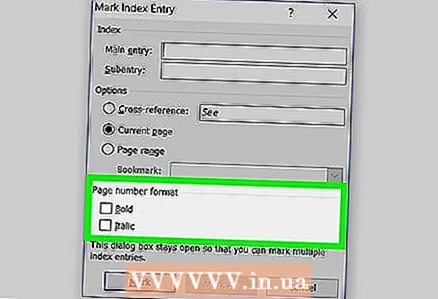 6 Formateu els números de pàgina a l'índex. Si voleu que els números de pàgina apareguin en negreta o cursiva, marqueu les caselles corresponents a l’encapçalament Format de número de pàgina.
6 Formateu els números de pàgina a l'índex. Si voleu que els números de pàgina apareguin en negreta o cursiva, marqueu les caselles corresponents a l’encapçalament Format de número de pàgina.  7 Formateu el text de l'entrada d'índex. Seleccioneu el text al camp "principal" o "addicional", feu-hi clic amb el botó dret i seleccioneu l'opció "Tipus de lletra". Després, apareixerà un nou quadre de diàleg a la pantalla, on podreu canviar el tipus de lletra, la mida, el color i els efectes del text, així com seleccionar opcions addicionals com ara mida, espaiat i desplaçament.
7 Formateu el text de l'entrada d'índex. Seleccioneu el text al camp "principal" o "addicional", feu-hi clic amb el botó dret i seleccioneu l'opció "Tipus de lletra". Després, apareixerà un nou quadre de diàleg a la pantalla, on podreu canviar el tipus de lletra, la mida, el color i els efectes del text, així com seleccionar opcions addicionals com ara mida, espaiat i desplaçament. - Si voleu obtenir més informació sobre com canviar el tipus de lletra a Word, cerqueu articles en línia sobre els diferents tipus de tipus de lletra i estils que podeu utilitzar al document de Word.
 8 Feu clic a Marca per marcar el terme ressaltat i afegiu-lo a l'índex amb el número de pàgina corresponent.
8 Feu clic a Marca per marcar el terme ressaltat i afegiu-lo a l'índex amb el número de pàgina corresponent. 9 Feu clic a Marca-ho tot per cercar l’entrada de l’índex a tot el document i marqueu cada cas esmentat.
9 Feu clic a Marca-ho tot per cercar l’entrada de l’índex a tot el document i marqueu cada cas esmentat. 10 Seleccioneu una altra paraula o grup de paraules que vulgueu marcar. Ressalteu un altre terme al document i feu clic al quadre de diàleg Defineix entrada d'índex.El nou terme apareix al camp principal. Es poden canviar índexs addicionals, referències creuades, números de pàgines i tipus de lletra per al nou índex segons es necessiti a la finestra Definició d'entrada d'índex.
10 Seleccioneu una altra paraula o grup de paraules que vulgueu marcar. Ressalteu un altre terme al document i feu clic al quadre de diàleg Defineix entrada d'índex.El nou terme apareix al camp principal. Es poden canviar índexs addicionals, referències creuades, números de pàgines i tipus de lletra per al nou índex segons es necessiti a la finestra Definició d'entrada d'índex.
Part 2 de 2: Inserció d'una pàgina d'índex
 1 Desplaceu-vos cap avall i feu clic a l'àrea a la part inferior de l'última pàgina.
1 Desplaceu-vos cap avall i feu clic a l'àrea a la part inferior de l'última pàgina.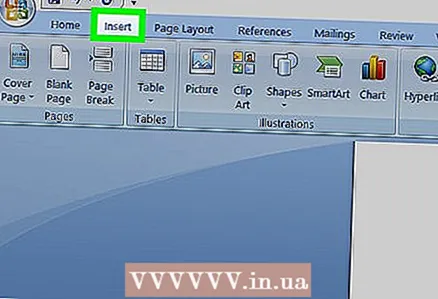 2 Feu clic a la pestanya Insereix a la barra d'eines a la part superior de la finestra.
2 Feu clic a la pestanya Insereix a la barra d'eines a la part superior de la finestra.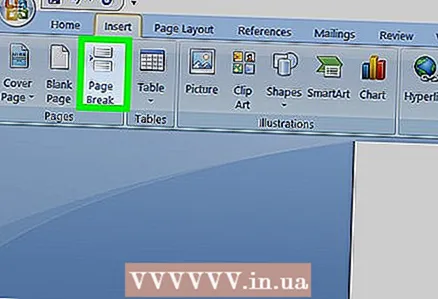 3 Feu clic al botó Salt de pàgina de la barra d'eines. Aquest botó sembla que la meitat inferior d’una pàgina està per sobre de la meitat superior d’una altra pàgina. Aquest botó crearà una pàgina nova i finalitzarà l'anterior.
3 Feu clic al botó Salt de pàgina de la barra d'eines. Aquest botó sembla que la meitat inferior d’una pàgina està per sobre de la meitat superior d’una altra pàgina. Aquest botó crearà una pàgina nova i finalitzarà l'anterior.  4 Feu clic a la pestanya Enllaços de la barra d'eines de MS Word a la part superior.
4 Feu clic a la pestanya Enllaços de la barra d'eines de MS Word a la part superior. 5 Feu clic a l'índex al costat del botó Element de la marca a la barra d'eines Enllaços. Apareix el quadre de diàleg Índex.
5 Feu clic a l'índex al costat del botó Element de la marca a la barra d'eines Enllaços. Apareix el quadre de diàleg Índex.  6 Seleccioneu el tipus de punter (sagnat o no sagnat). Un punter sagnat és més fàcil de llegir, mentre que un punter no sagnat ocupa menys espai a la pàgina.
6 Seleccioneu el tipus de punter (sagnat o no sagnat). Un punter sagnat és més fàcil de llegir, mentre que un punter no sagnat ocupa menys espai a la pàgina. - A mesura que canvieu l’índex, veureu una gran varietat d’estils i formats a la finestra del document imprès de mostra.
 7 Trieu un estil d'índex al quadre Formats. Trieu un estil entre formats predefinits per personalitzar el vostre índex.
7 Trieu un estil d'índex al quadre Formats. Trieu un estil entre formats predefinits per personalitzar el vostre índex. - Els usuaris poden crear el seu propi estil. Per fer-ho, seleccioneu el format "De plantilla" i, a continuació, feu clic al botó "Canvia ...". Després, podeu canviar el tipus de lletra, l'espaiat i l'estil de tots els indicadors majors i menors, creant així el vostre propi format.
- Abans de decidir la vostra elecció de format, reviseu-lo a la finestra "Exemple de document imprès".
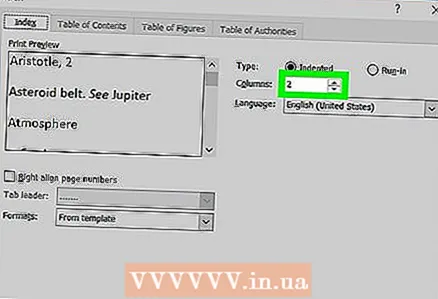 8 Canvieu el nombre de columnes. Augmenteu el nombre de columnes al quadre Columnes per ocupar menys espai o configureu el nombre de columnes a Automàtic.
8 Canvieu el nombre de columnes. Augmenteu el nombre de columnes al quadre Columnes per ocupar menys espai o configureu el nombre de columnes a Automàtic.  9 Feu clic a D'acord. Això crearà una pàgina d'índex amb tots els índexs etiquetats i els números de pàgina corresponents. Utilitzeu aquest índex per trobar pàgines que mencionin termes i conceptes importants.
9 Feu clic a D'acord. Això crearà una pàgina d'índex amb tots els índexs etiquetats i els números de pàgina corresponents. Utilitzeu aquest índex per trobar pàgines que mencionin termes i conceptes importants.
Advertiments
- Si marqueu les entrades d’índex s’activarà automàticament l’opció Mostra tots els caràcters de format. Es pot desactivar en qualsevol moment fent clic a la icona de paràgraf de la pestanya "Inici".